iOS技巧:Safari 浏览器支持长截图
Posted 蜜蜂科技f
tags:
篇首语:本文由小常识网(cha138.com)小编为大家整理,主要介绍了iOS技巧:Safari 浏览器支持长截图相关的知识,希望对你有一定的参考价值。
在日常的生活中,用iPhone来截图肯定少不了。由于ios系统的封闭性,iPhone一直不能截长图,好生羡慕安卓党。
在iOS 13中终于支持长截图,在以往我们还需要通过第三方软件或者越狱才能实现。
只需要通过Safari浏览器,然后进行截图,在轻点缩略图,选择“整页”就是整个页面的图片了。
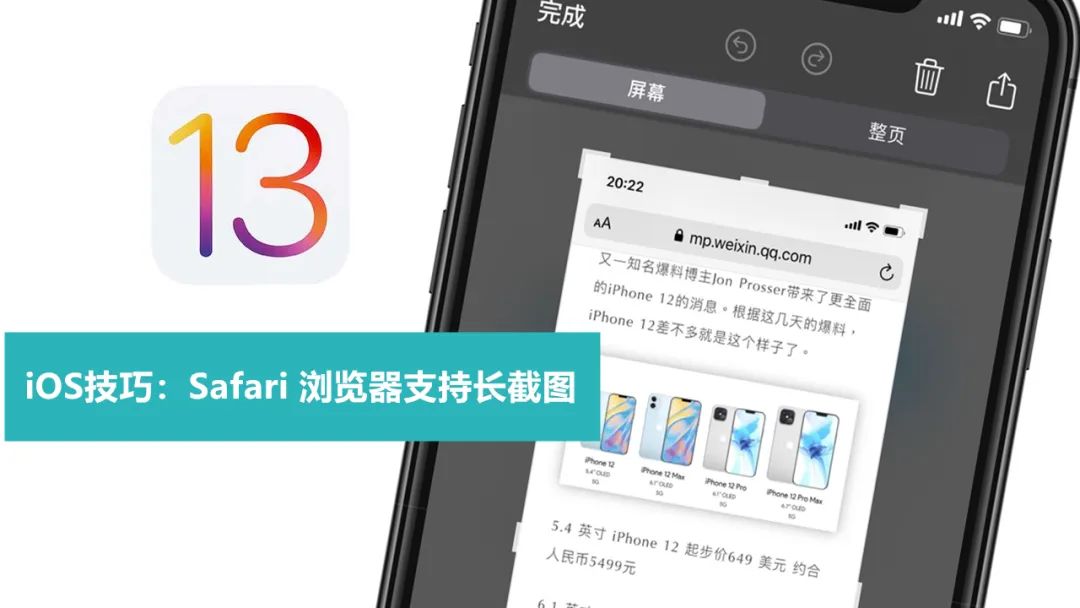
操作教程
支持iOS 13及其以上系统,仅支持自带Safari浏览器,第三方暂不支持
用【Safari】浏览器打开需要截图的网页,然后进行截图,在点击左下角的【缩略图】
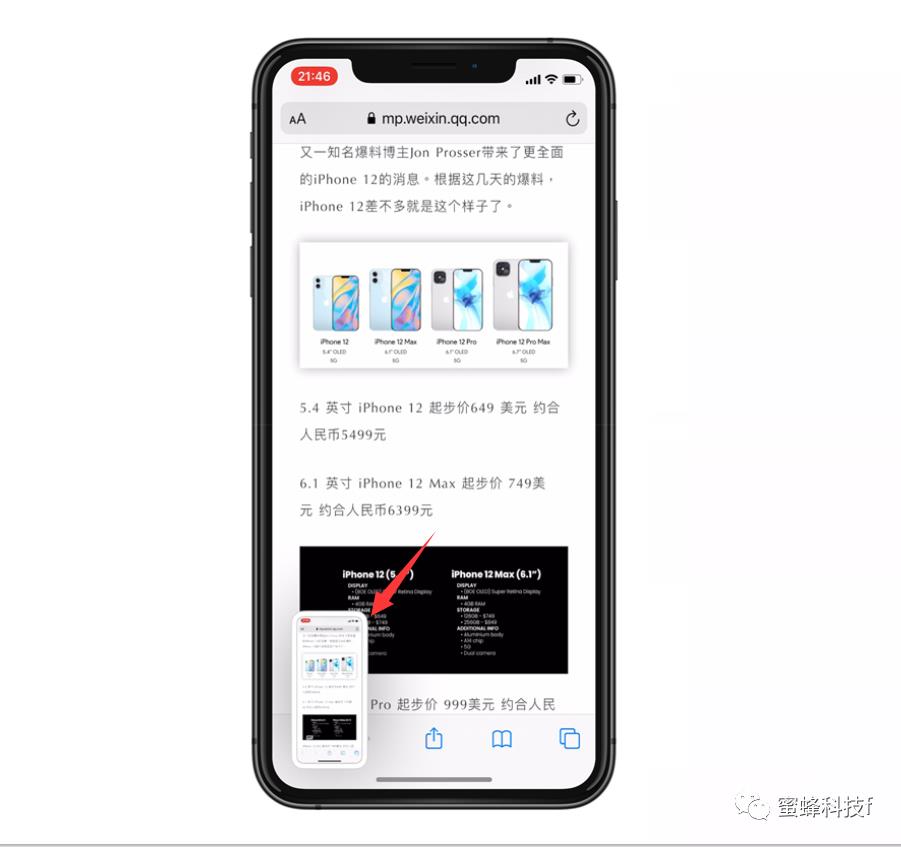
在编辑界面,选择【整页】选项
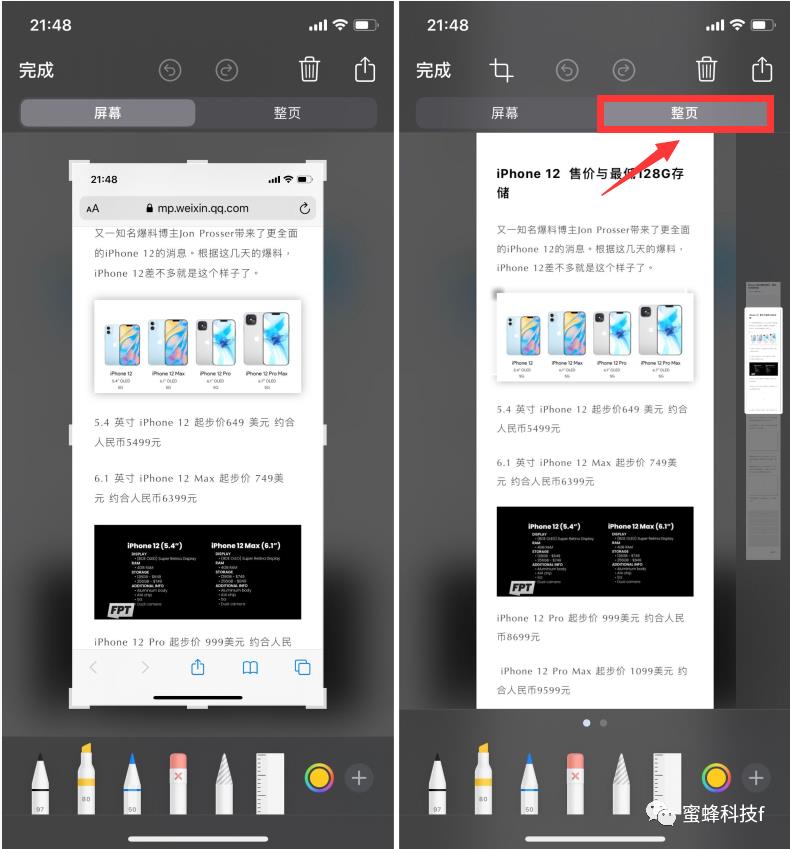
点击左上角的【裁剪】选项,可以选择截图的长度
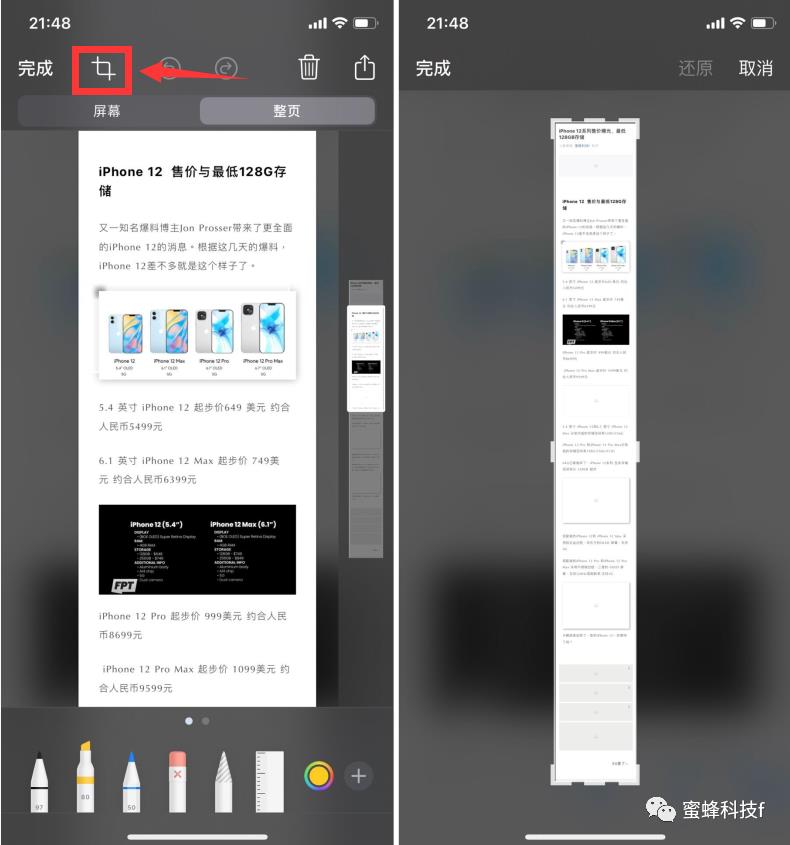
点左上角的【完成】选择【存储PDF到“文件”】进行【存储】
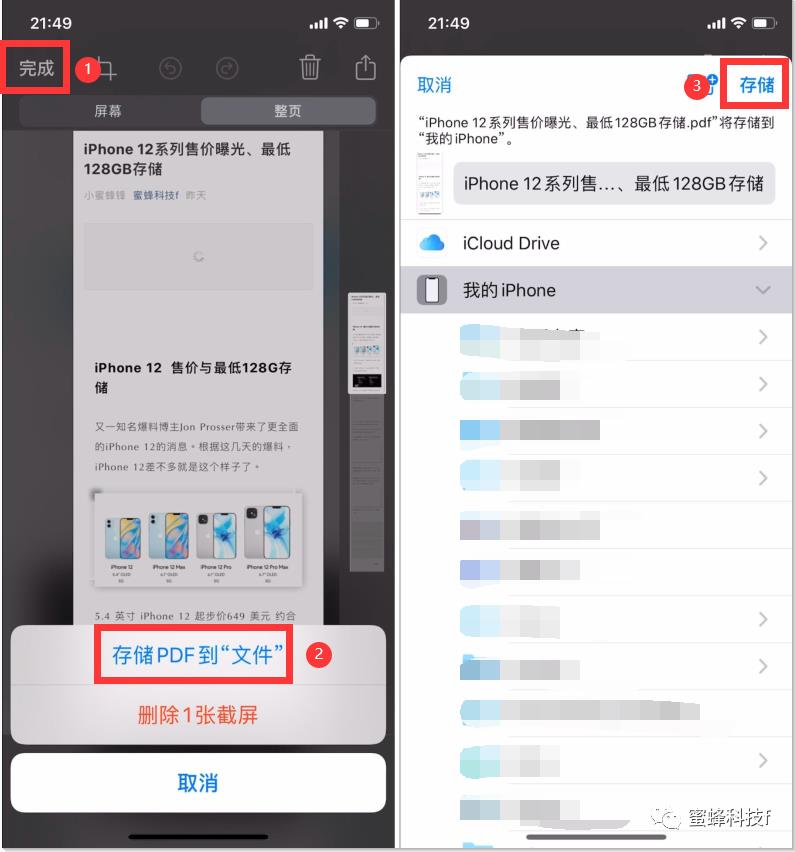
可以前往文件APP,将存储好的长截图进行涂鸦标记,然后通过聊天软件分享
最后小结
省去了安装第三方APP的麻烦了,无奈只能在Safari浏览器实现,期待更完美的iOS长截图。
别忘了点个「在看」,这是对蜜蜂最好的鼓励!


以上是关于iOS技巧:Safari 浏览器支持长截图的主要内容,如果未能解决你的问题,请参考以下文章